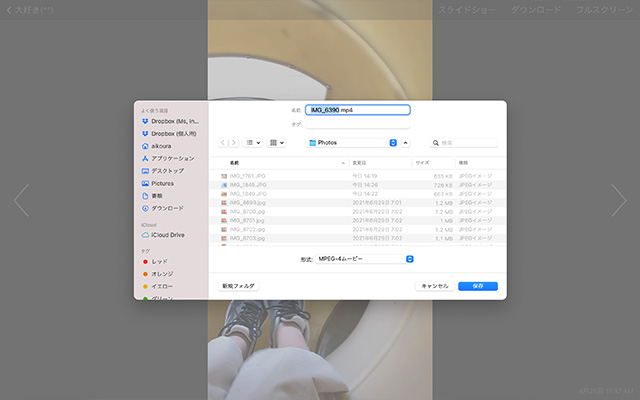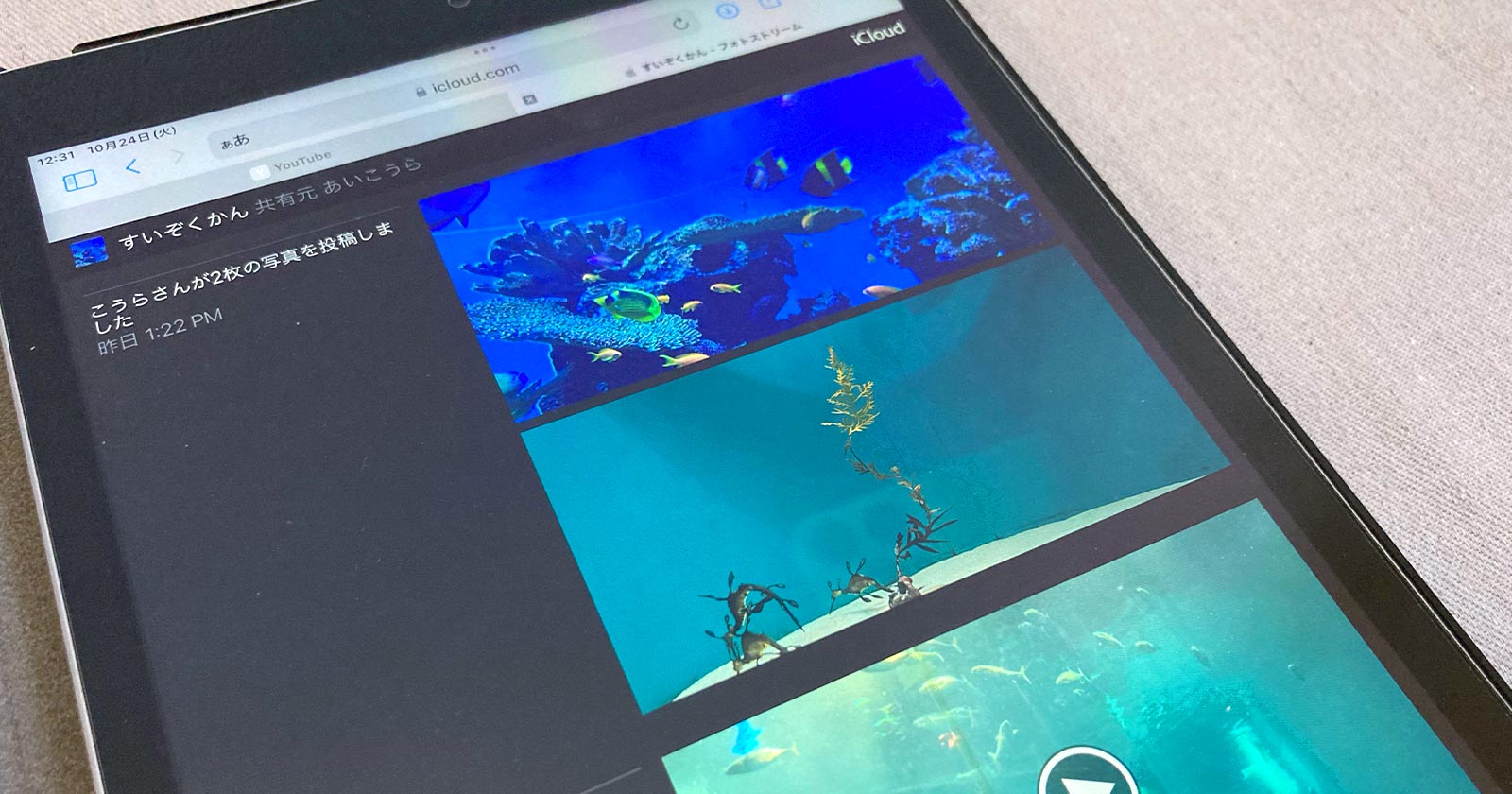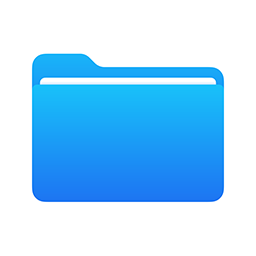iPhoneやiPadにある写真やビデオを他の人に見せたいときに便利な共有アルバムの公開Webサイト機能。
SafariやChromeなどのWebブラウザで共有アルバムを見られるだけでなく、写真やビデオのダウンロード保存もできます。
今回は、共有アルバムの公開Webサイトから写真やビデオをダウンロードする方法を解説します。
共有アルバム(公開Webサイト)のURLを確認しよう
共有アルバムの公開WebサイトはURLが「https://www.icloud.com/sharedalbum/」で始まります。
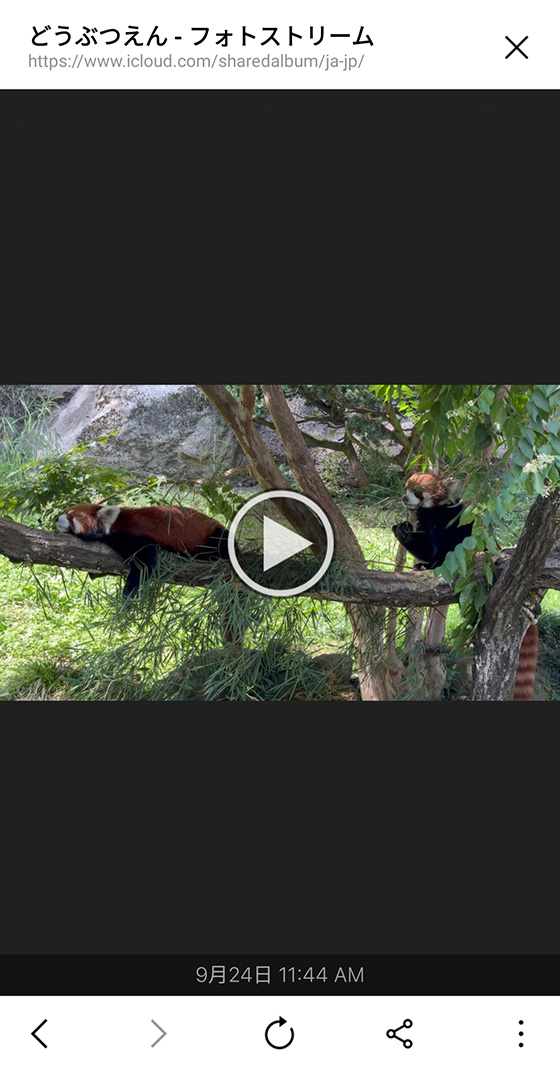
「https://share.icloud.com/」ではじまるURLはiCloudリンクであり、共有アルバムとは異なります。
iCloudリンクの写真やビデオを保存する方法はこちらの記事をご覧ください。

共有アルバム(公開Webサイト)の写真・ビデオを保存するやり方
共有アルバムの写真やビデオを保存するにはインターネット接続が必要です。
自宅のWi-Fiなど安定した通信環境でのダウンロードをおすすめします。
なお、iPhoneのブラウザからは共有アルバム(公開Webサイト)のビデオを原則ダウンロードできません。
iPadやAndroidスマートフォンはお使いのブラウザによってはビデオのダウンロードが可能です。
スマホから共有アルバムの写真・ビデオをダウンロードする手順
共有アルバム(公開Webサイト)を表示します。


保存する写真をタップして大きく表示します。


写真を長押ししてメニュー表示し、[“写真”に保存]または[画像をダウンロード]を選択します。
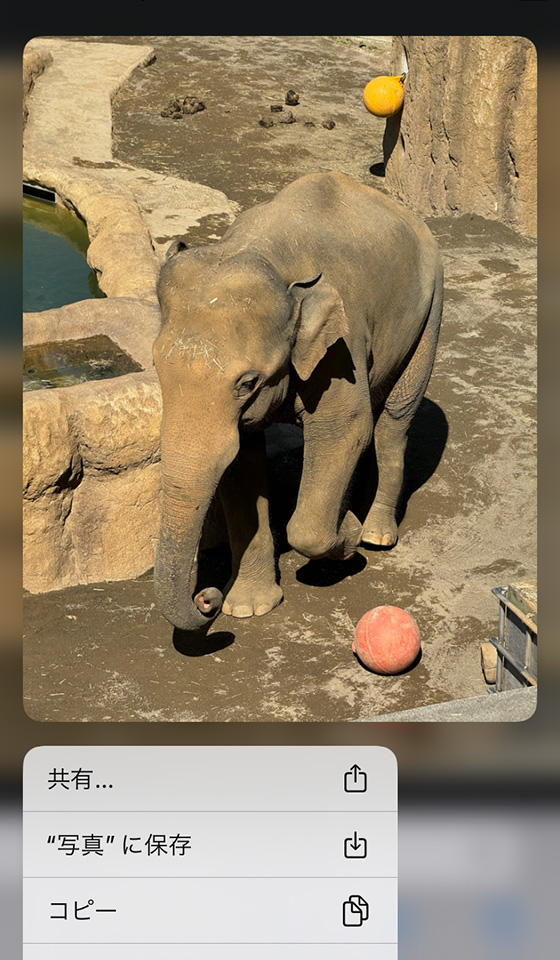
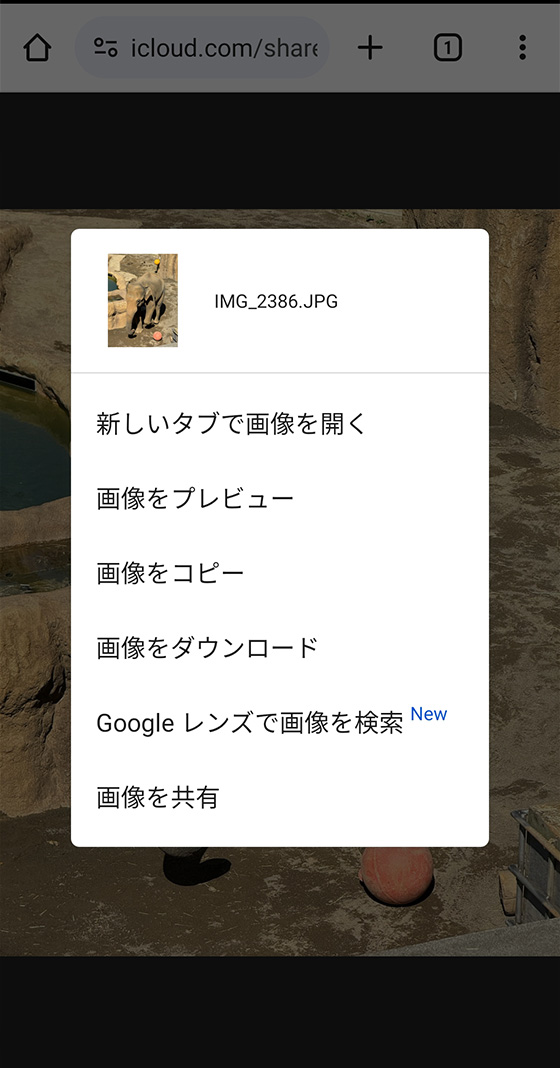
一部のAndroidスマートフォンはビデオもダウンロード保存できます。
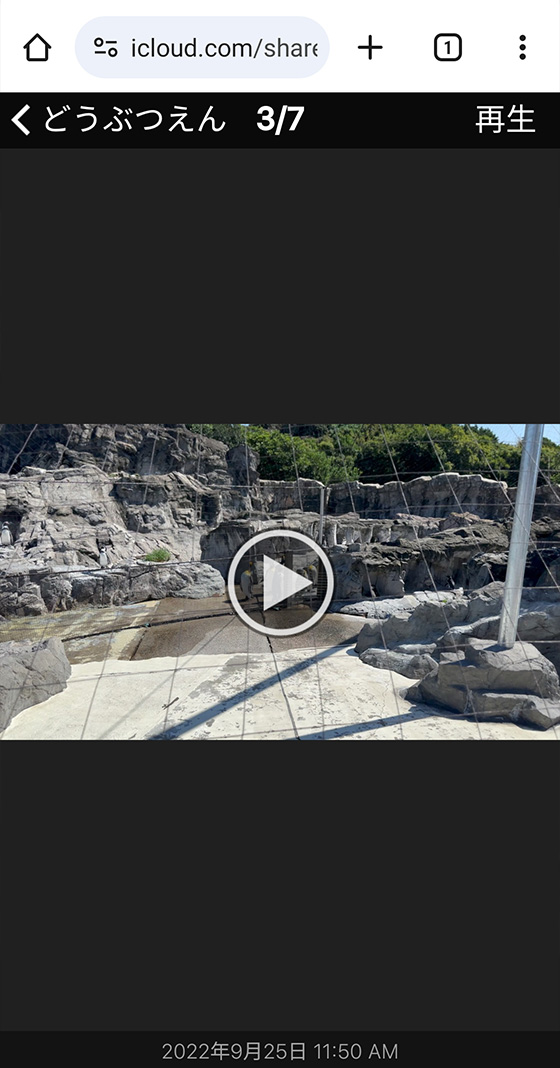
再生ボタンをタップしてビデオプレーヤーを表示します。
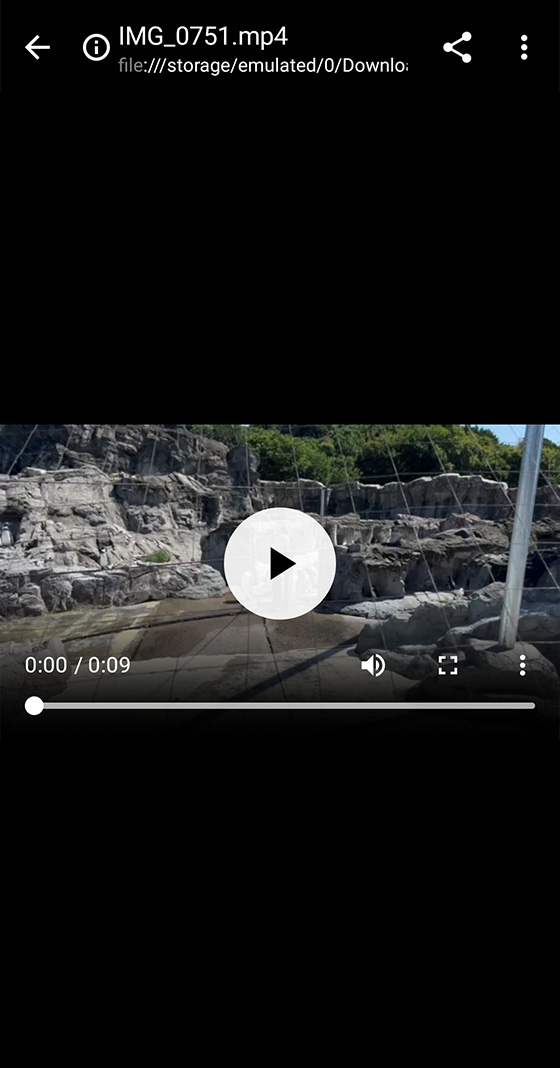
ビデオプレーヤーのメニューボタン[︙]をタップします。
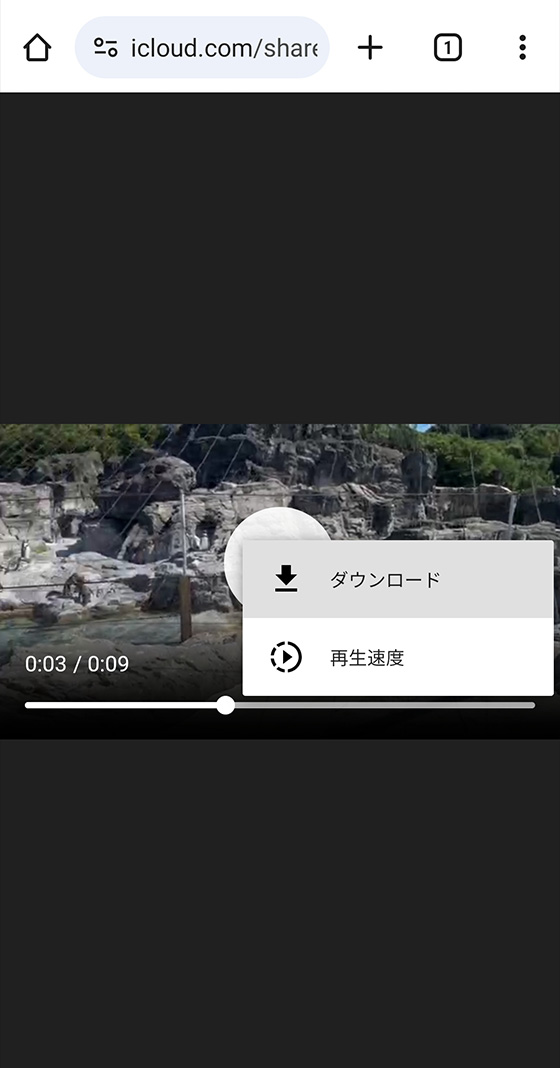
[ダウンロード]を選択するとダウンロードを開始します。
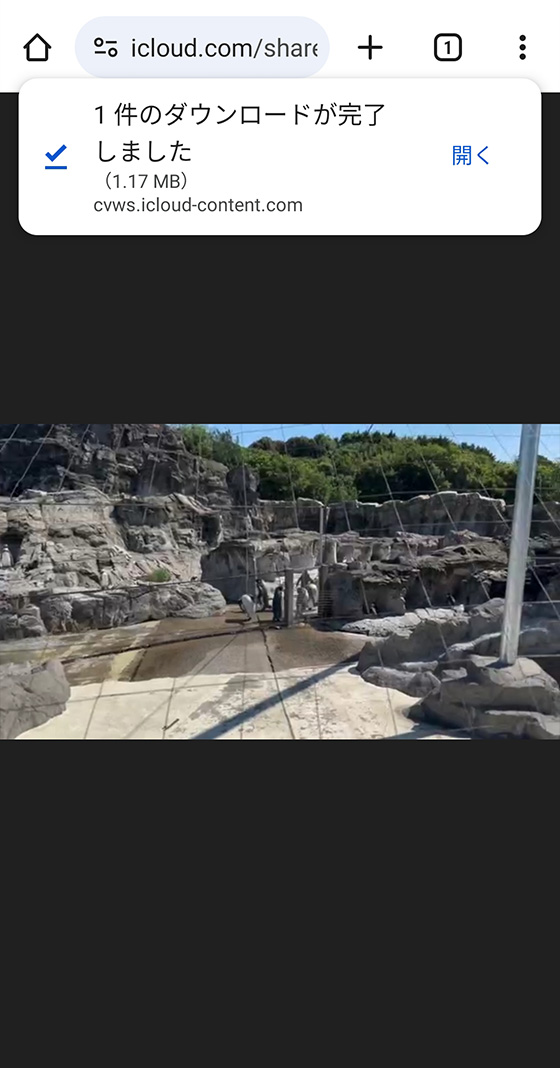
公開WebサイトのビデオをiPhoneにダウンロード保存するには?
iPhoneのSafariやChromeブラウザは共有アルバム(公開Webサイト)のビデオをダウンロードできません。
しかし、デスクトップ(PC)表示にすることでダウンロードできます。
検索フィールドの左側のページ設定ボタン[ぁあ]をタップして[デスクトップ用Webサイトを表示]を選択します。
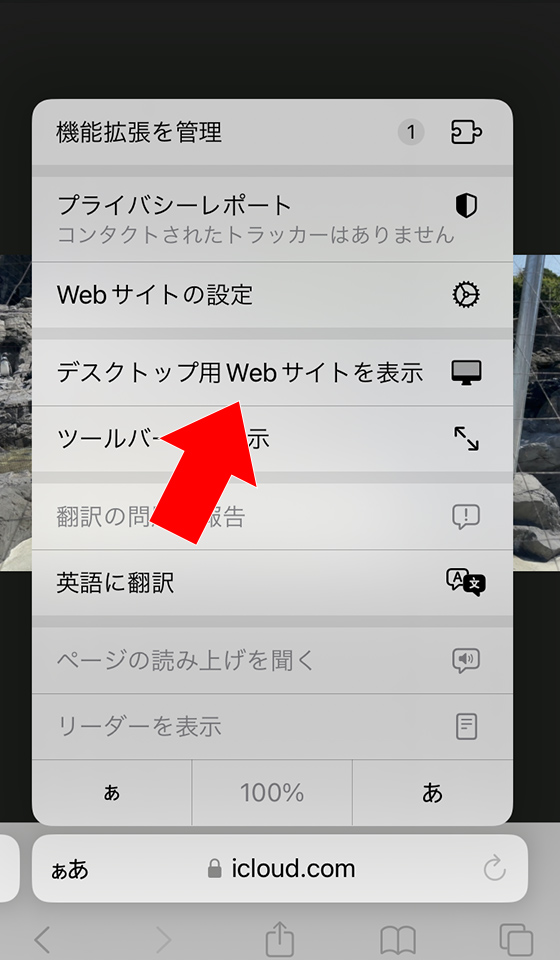
右上の[ダウンロード]をタップします。
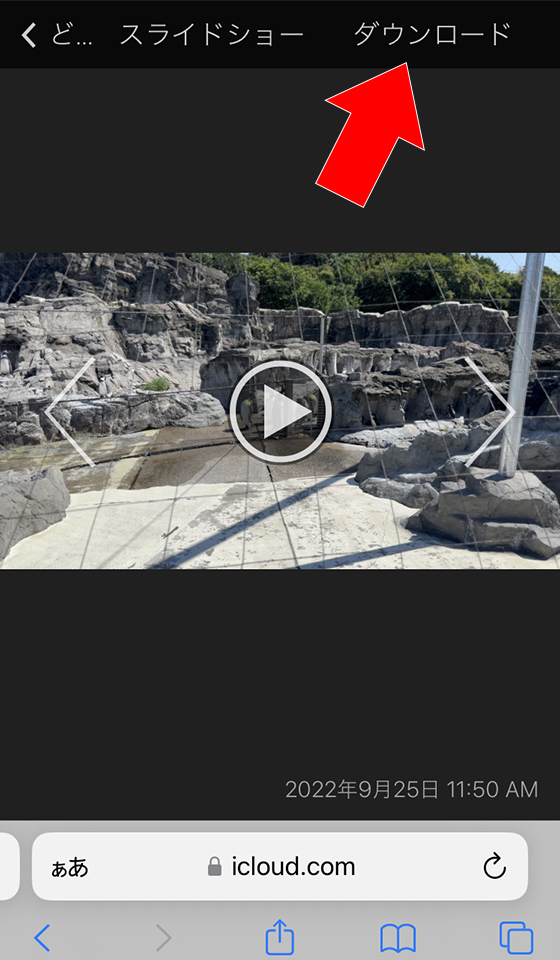
「”(ファイル名)”をダウンロードしますか?」のメッセージが表示されたら[ダウンロード]を選択します。
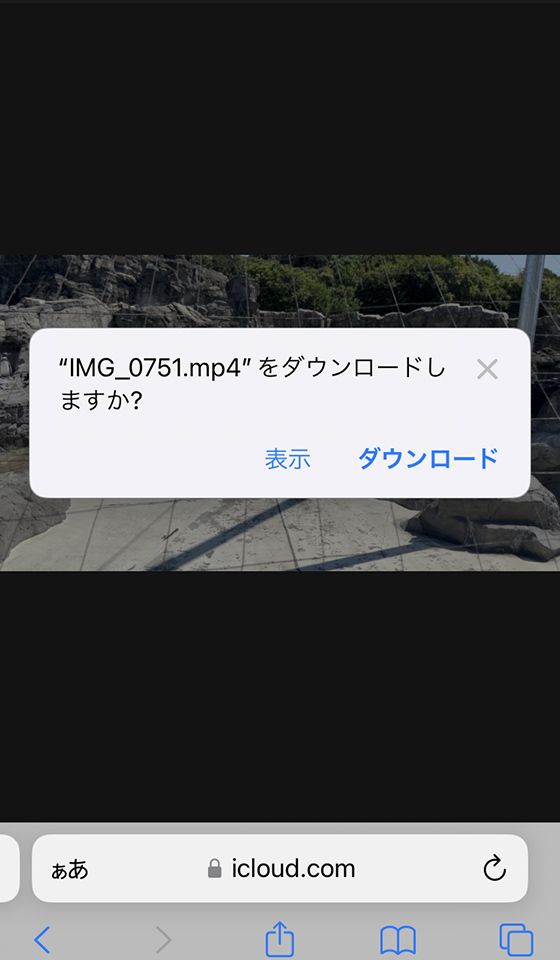
ダウンロードしたファイルを確認するには、ページ設定ボタン[ぁあ]をタップして[ダウンロード]を選択します。
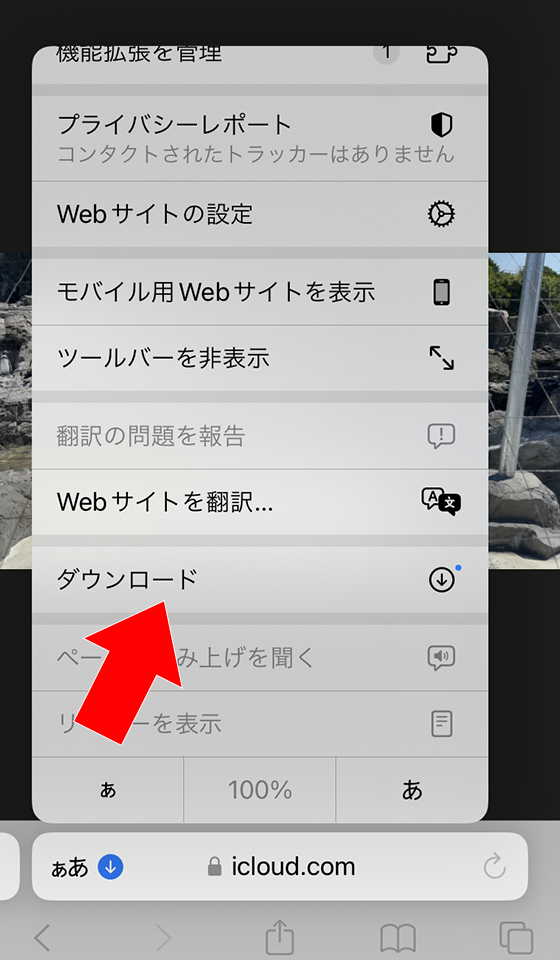
ダウンロード一覧からファイルを選択します。
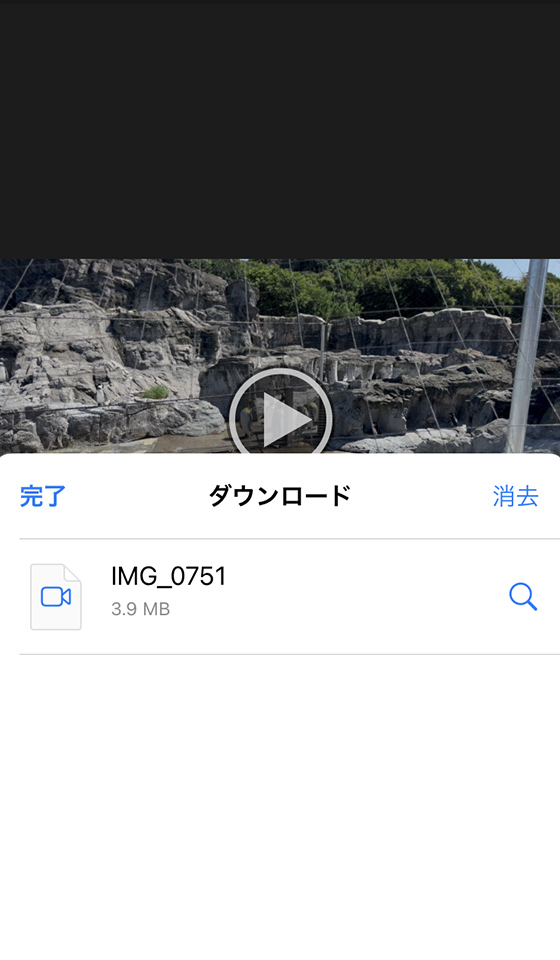
ダウンロードしたビデオを表示します。
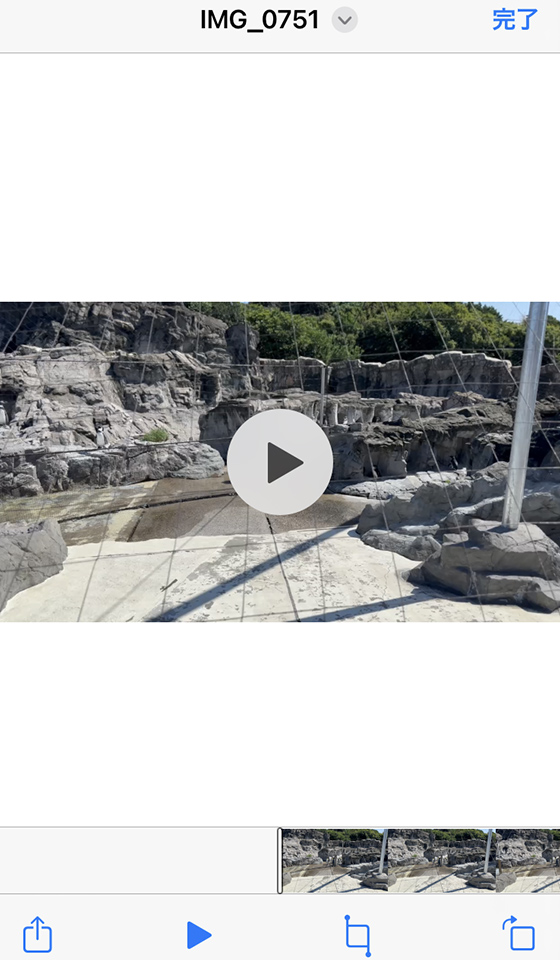
左下の共有ボタンをタップし、[ビデオを保存]を選択すると写真アプリに保存できます。
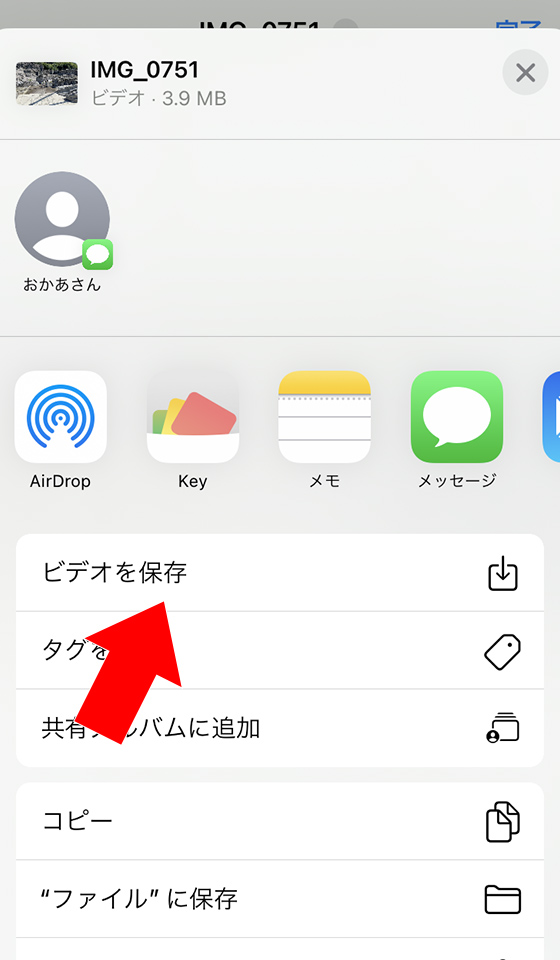
タブレット(iPad)から共有アルバムの写真・ビデオをダウンロードする手順
共有アルバム(公開Webサイト)を表示します。
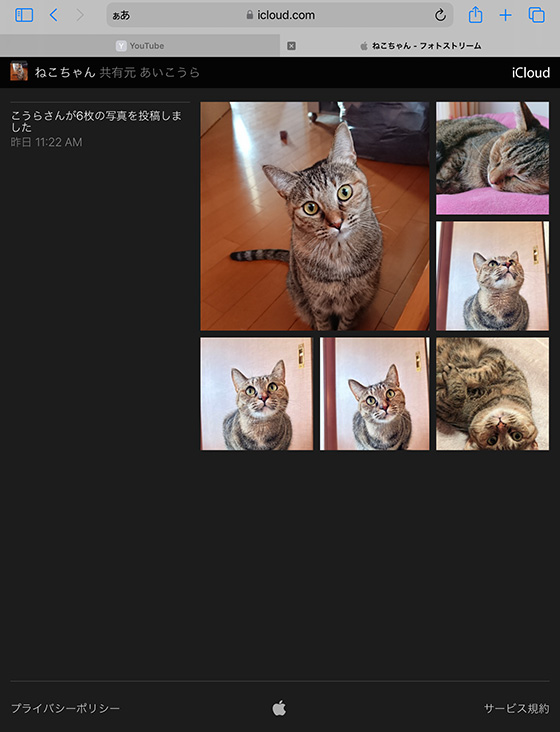
保存する写真やビデオをタップして大きく表示し画面右上の[ダウンロード]をタップします。
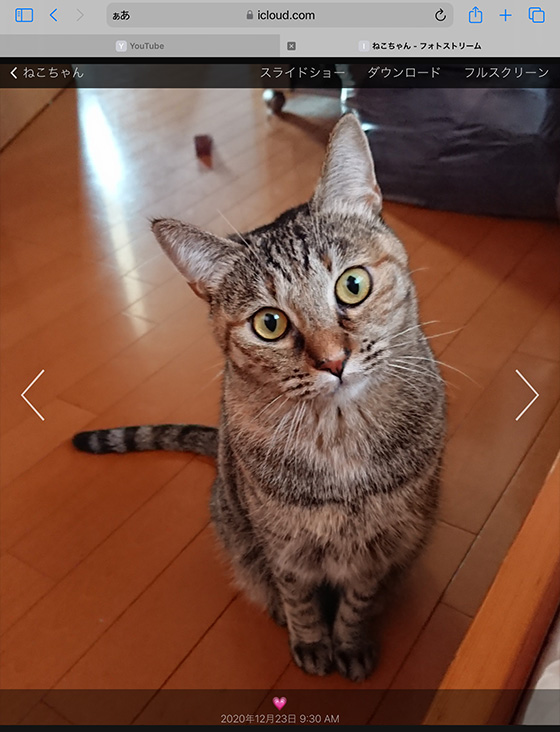
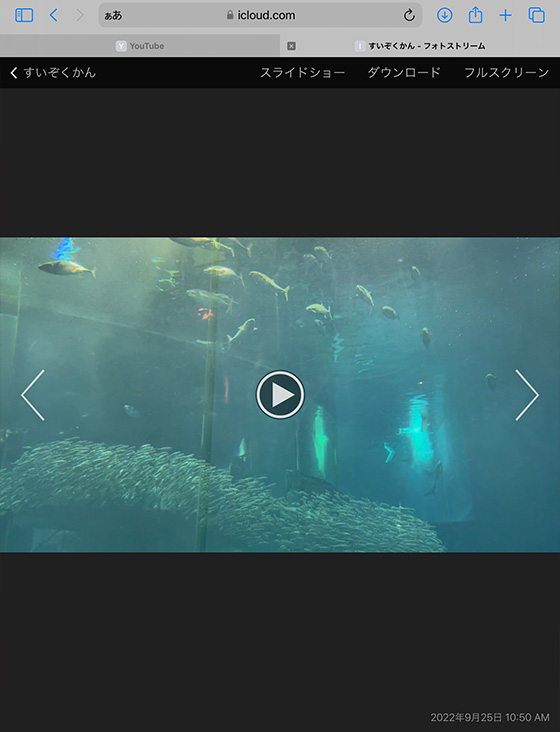
Chromeなどのブラウザやお使いのバージョンによっては画面右上に[ダウンロード]ボタンがありません。

この場合は写真を長押しして保存します。([フォトに保存]を選択)
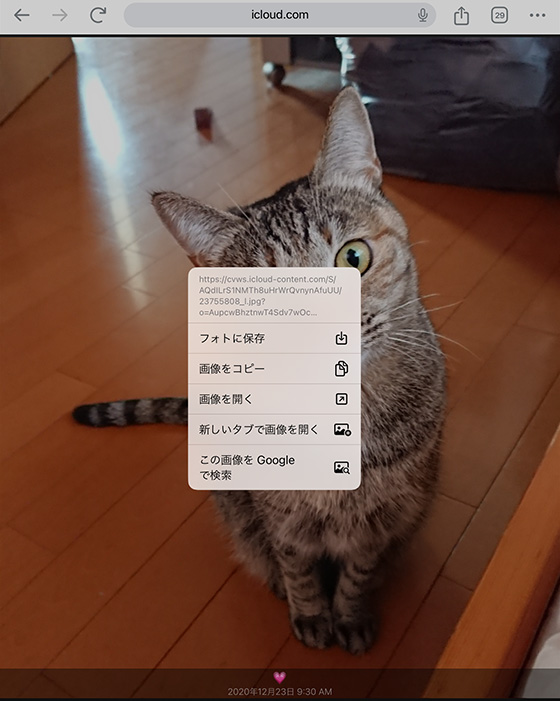
[ダウンロード]ボタンが表示されないブラウザはビデオを保存できません。
「”(ファイル名)”をダウンロードしますか?」のメッセージが表示されたら[ダウンロード]を選択します。

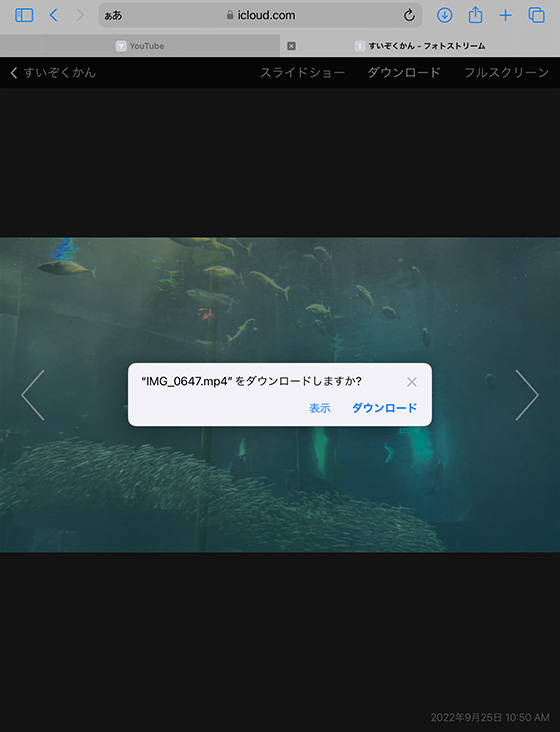
ダウンロードボタン[]をタップするとファイルを確認できます。
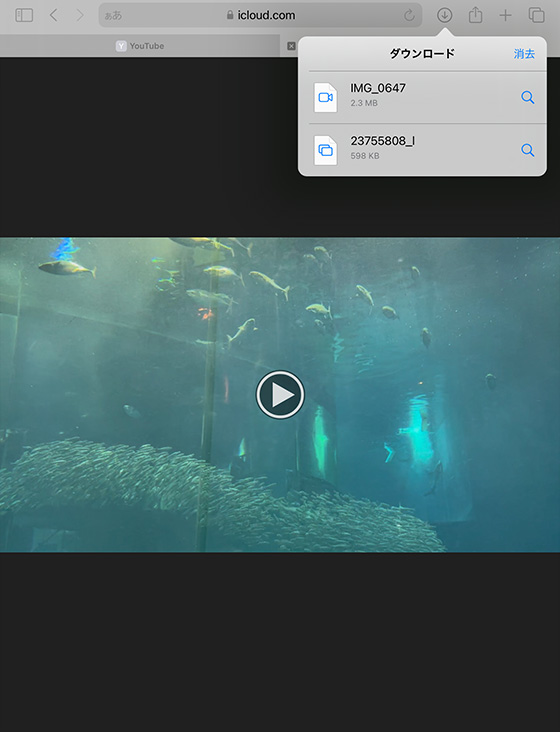
ダウンロード一覧からファイルを選択すると、ダウンロードした写真やビデオを表示します。
ダウンロードした写真・ビデオの保存先はファイルアプリです。写真アプリではありません。
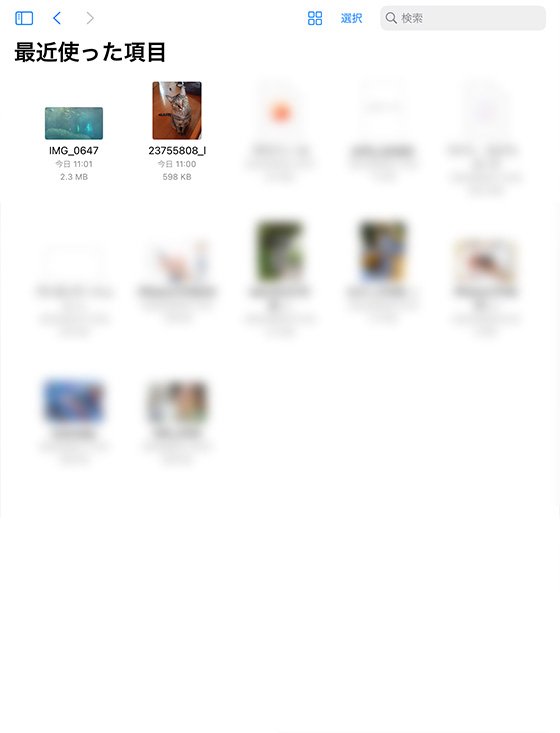
左下の共有ボタンをタップし、[画像を保存]または[ビデオを保存]を選択すると写真アプリに保存できます。
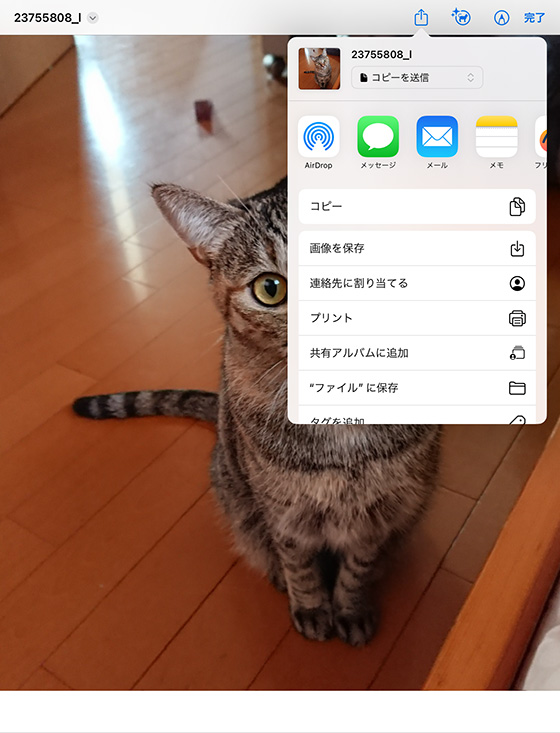
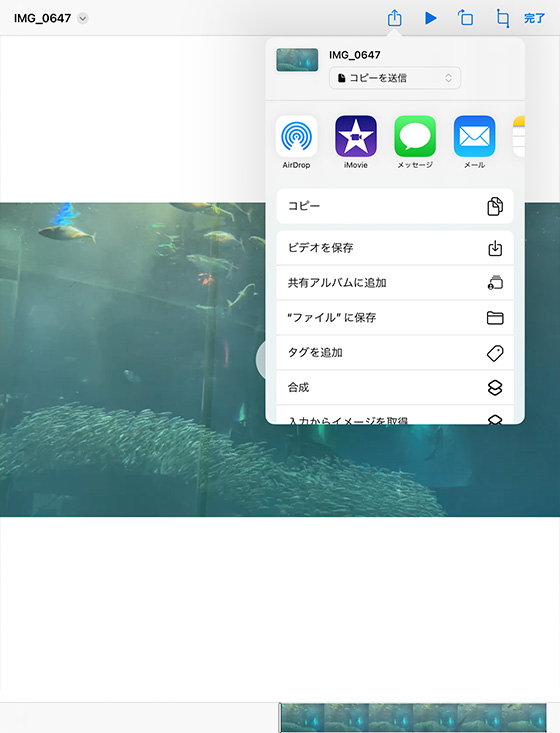
パソコン(PC)から共有アルバムの写真・ビデオをダウンロードする手順
共有アルバム(公開Webサイト)を表示し、保存する写真・ビデオをタップします。
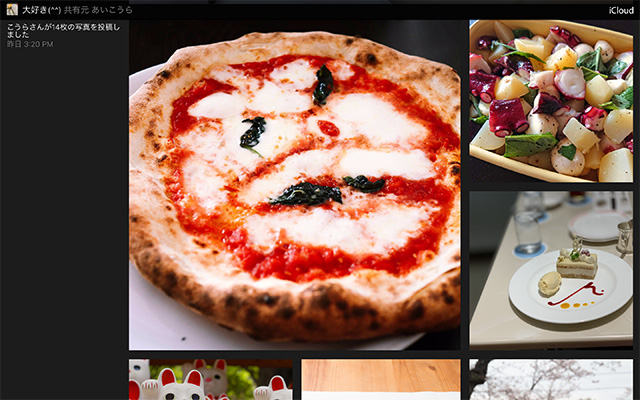
画面右上の[ダウンロード]をタップします。

保存先を選んで[保存]ボタンを押すとダウンロードがはじまります。
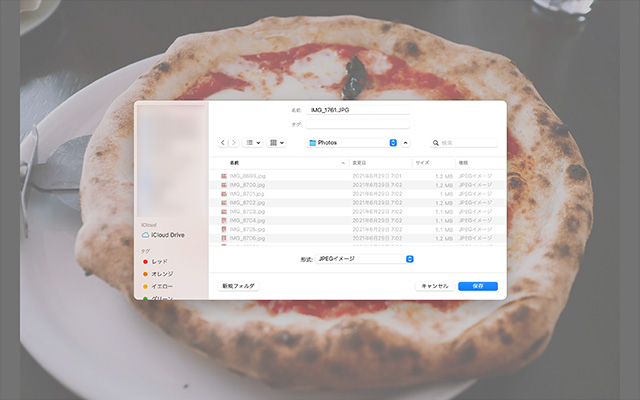
ビデオも同様の手順で保存できます。